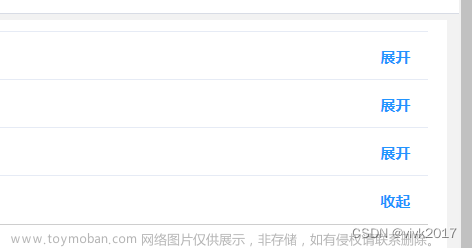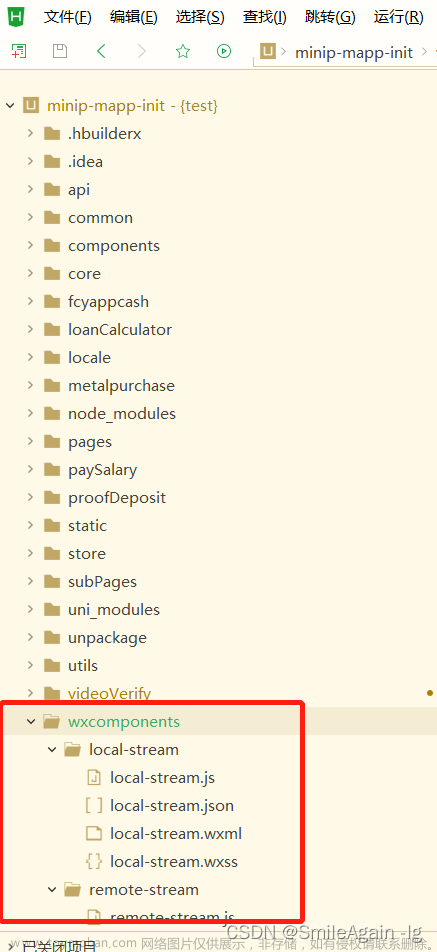目录
#平台差异说明
#基本使用
#控制面板的初始状态,以及是否可以操作
#自定义样式
#1. 如果修改展开后的内容?
#2. 如何自定义标题的样式?
#3. 如何修改整个Item的样式?
#API
#Collapse Props
#Collapse Item Props
#Collapse Event
#Collapse Item Event
#Collapse Methods
#Slot
通过折叠面板收纳内容区域
#平台差异说明
| App | H5 | 微信小程序 | 支付宝小程序 | 百度小程序 | 头条小程序 | QQ小程序 |
|---|---|---|---|---|---|---|
| √ | √ | √ | √ | √ | √ | √ |
#基本使用
默认为手风琴模式,即打开一个,另外所有的都会关闭。可以将u-collapse的accordion设置为false,这样可以允许打开多个面板
<template>
<u-collapse>
<u-collapse-item :title="item.head" v-for="(item, index) in itemList" :key="index">
{{item.body}}
</u-collapse-item>
</u-collapse>
</template>
<script>
export default {
data() {
return {
itemList: [{
head: "赏识在于角度的转换",
body: "只要我们正确择取一个合适的参照物乃至稍降一格去看待他人,值得赏识的东西便会扑面而来",
open: true,
disabled: true
},{
head: "生活中不是缺少美,而是缺少发现美的眼睛",
body: "学会欣赏,实际是一种积极生活的态度,是生活的调味品,会在欣赏中发现生活的美",
open: false,
},{
head: "周围一些不起眼的人、事、物,或许都隐藏着不同凡响的智慧",
body: "但是据说雕刻大卫像所用的这块大理石,曾被多位雕刻家批评得一无是处,有些人认为这块大理石采凿得不好,有些人嫌它的纹路不够美",
open: false,
}],
}
}
}
</script>
#控制面板的初始状态,以及是否可以操作
- 设置
u-collapse-item的open参数为true,可以让面板初始化时为打开状态 - 如果设置
u-collapse-item的disabled参数为true,那么面板会保持初始状态,无法关闭或打开
<template>
<u-collapse>
<u-collapse-item :title="item.head" v-for="(item, index) in itemList" :key="index" :open="item.open" :disabled="item.disabled">
{{item.body}}
</u-collapse-item>
</u-collapse>
</template>
<script>
export default {
data() {
return {
itemList: [{
head: "赏识在于角度的转换",
body: "只要我们正确择取一个合适的参照物乃至稍降一格去看待他人,值得赏识的东西便会扑面而来",
open: true,
disabled: true
},{
head: "生活中不是缺少美,而是缺少发现美的眼睛",
body: "学会欣赏,实际是一种积极生活的态度,是生活的调味品,会在欣赏中发现生活的美",
open: false,
},{
head: "周围一些不起眼的人、事、物,或许都隐藏着不同凡响的智慧",
body: "但是据说雕刻大卫像所用的这块大理石,曾被多位雕刻家批评得一无是处,有些人认为这块大理石采凿得不好,有些人嫌它的纹路不够美",
open: false,
}],
}
}
}
</script>
#自定义样式
在此组件中,可以通过多个方式对每个Item进行样式定义,我们可以从如下方面思考和着手:
#1. 如果修改展开后的内容?
- 因为是通过默认的
slot传入的(见上方示例),我们可以加一个view元素当做外层,在父组件给它添加样式,如下:
<template>
<u-collapse :item-style="itemStyle" event-type="close" :arrow="arrow" :accordion="accordion" @change="change">
<u-collapse-item :index="index" @change="itemChange" :title="item.head" v-for="(item, index) in itemList" :key="index">
<view class="collapse-item">
{{item.body}}
</view>
</u-collapse-item>
</u-collapse>
</template>
<style scoped>
.collapse-item {
color: red;
padding-bottom: 10px;
}
</style>
- 通过
Collapse的body-style参数也可以配置主体内容的样式,需要注意上面的自定义slot内容如果在父组件定义了样式,会优先起作用。
#2. 如何自定义标题的样式?
如果想修改头部标题的字体大小,颜色等,可以通过head-style参数修改。
#3. 如何修改整个Item的样式?
有时候我们需要修改Item的整体样式,比如将各个Item之间隔开,这时我们可以通过item-style参数进行设置,比如:
<template>
<u-collapse :item-style="itemStyle">
......
</u-collapse>
</template>
<script>
export default {
data() {
return {
itemStyle: {
marginTop: '20px'
}
}
}
}
</script>
#API
#Collapse Props
| 参数 | 说明 | 类型 | 默认值 | 可选值 |
|---|---|---|---|---|
| accordion | 是否手风琴模式 | Boolean | true | false |
| arrow | 是否显示标题右侧的箭头 | Boolean | true | false |
| arrow-color | 标题右侧箭头的颜色 | String | #909399 | - |
| item-style1.3.0 | 整个Item的自定义样式,对象形式 |
Object | - | - |
| head-style |
Item的标题自定义样式,对象形式 |
Object | - | - |
| body-style |
Item的主体自定义样式,对象形式 |
Object | - | - |
| hover-class | 样式类名,按下时有效,样式必须写在根目录的App.vue或通过其引入的全局样式中才有效,none为无效果,作用于头部标题区域 |
String | u-hover-class | none / 其他 |
#Collapse Item Props
| 参数 | 说明 | 类型 | 默认值 | 可选值 |
|---|---|---|---|---|
| title | 面板标题 | String | - | - |
| index | 主要用于事件的回调,标识那个Item被点击 | String / Number | - | - |
| disabled | 面板是否可以打开或收起 | Boolean | false | true |
| open | 设置某个面板的初始状态是否打开 | Boolean | false | true |
| name | 唯一标识符,如不设置,默认用当前collapse-item的索引值 |
String / Number | - | - |
| align | 标题的对齐方式 | String | left | - |
| active-style | 不显示箭头时,可以添加当前选择的collapse-item活动样式,对象形式 | Object | - | - |
#Collapse Event
注意:请在<u-collapse></u-collapse>上监听此事件
| 事件名 | 说明 | 回调参数 |
|---|---|---|
| change | 当前激活面板展开时触发(如果是手风琴模式,参数activeNames类型为String,否则为Array) | activeNames: String / Array |
#Collapse Item Event
注意:请在<u-collapse-item></u-collapse-item>上监听此事件文章来源:https://www.toymoban.com/news/detail-810922.html
| 事件名 | 说明 | 回调参数 |
|---|---|---|
| change | 某个item被打开或者收起时触发 | 对象,{index: index, show: true | false },index为collapse-item的index参数,show为true表示被打开,false表示被收起 |
#Collapse Methods
注意:此方法需要通过ref调用文章来源地址https://www.toymoban.com/news/detail-810922.html
| 方法 | 说明 |
|---|---|
| init 1.3.8 | 重新初始化内部高度计算,用于异步获取内容的情形,请结合this.$nextTick()使用 |
#Slot
| 名称 | 说明 |
|---|---|
| - | 主体部分的内容 |
| title 1.3.5 | 头部的内容,不含右边的箭头 |
| title-all 1.3.5 | 整个头部的内容,包含右边的箭头 |
到了这里,关于uniapp组件库中Collapse 折叠面板 的使用方法的文章就介绍完了。如果您还想了解更多内容,请在右上角搜索TOY模板网以前的文章或继续浏览下面的相关文章,希望大家以后多多支持TOY模板网!